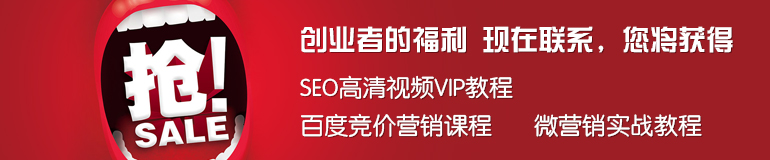PS中用钢笔工具抠图的简单操作技巧
PS中用钢笔工具抠图的简单操作技巧:
首先要确定好对象,让焦点停在某个图片上,也就是要处理的这个图片,而PS中右边的视图最常用的是字符段落、图层通道路径、历史动作记录,这三个窗口是最为重要的,刚才说的焦点,就是要在图层通道路径中点击所选的那个图片。
之后,点击左边的钢笔工具,在待处理的图片中圈出所需要抠出的区域,当然通过一点一点的圈,但要注意的是,当要在两点间形成圆弧时,要在下一点时,手不要离开鼠标,通过拉动,具体圆弧向哪个方面,半径大小等,通过拉动就会一目了然,待确定后,就会有三线集中的一点,也就是所谓的第二点,这时为了固定,可以通过按住alt点击三线交叉点,点击后,这样再弄第三点时,就不会走形。
就这样,一步一步的,最终形成一个封闭,这时的这种封闭的形状,我们称之为路径,说实在话,这种路径如果不作处理,就一点意义都没有了,只有把它变成选区,才能进行处理,最终形成一个图层,图层是最终的目的地。
那么在PS中,用钢笔圈好路径后,该如果将其变为选区呢?其实很简单,点击右边的路径选项卡,之后按住ctrl,用鼠标点击小图片(小缩略图),你会发现图片的线圈,变成晃动了,走动了。这时就算变换成功了。
有了选区,事情就好办了,直接复制粘贴,或是粘贴到其它文件中均可以。
当然,拷贝走后,或是原地粘贴,新的图层就形成了。抠图成功!
以上【 PS中用钢笔工具抠图的简单操作技巧 】的内容由协策网络公司(http://www.580plan.com/)为您提供,本文网址: ,转载请注明出处,更多有关上海网站建设,网站优化、微信网站制作(微官网)、手机app开发、商业摄影、企业宣传片制作、400电话、电商代运营等互联网应用服务都可以联系我们。热线:51085186或致电18018609689王经理。
协策网络公司每天都会不定时更新有关网站建设以及网络营销推广的文章,希望对您有用。